iPhone no recibir textos o textos de grupo? No te preocupes. Esta guía le mostrará 7 soluciones confiables y eficientes para solucionar el problema de iPhone que no recibe mensajes de texto sin esfuerzo. compatible con iPhone 12.
 Alegría Taylor Última actualización: Nov.,>consejos de mensajería de grupo de iPhone
Alegría Taylor Última actualización: Nov.,>consejos de mensajería de grupo de iPhone
- Nombre de un texto de grupo
- eliminar uno del texto de grupo
- La mensajería de grupo no funciona
- iPhone no recibe texto de grupo
más trucos de mensajes de iPhone
- imprimir mensajes de iPhone
- exportar mensajes de iPhone a PDF
- mensajes de iPhone no leídos
- Ver mensajes ocultos en iPhone
muchos usuarios de iPhone 12 y 12 Pro se quejan de que su iPhone no está recibiendo mensajes de texto o un iPhone no está recibiendo mensajes de grupo., Además, alguien dijo que sus mensajes de texto importantes perdieron desde el iPhone después de la actualización de iOS 14. En la mayoría de los casos, no es necesario entrar en el modo de recuperación para comenzar a recibir mensajes en su iPhone. Por lo general, un simple reinicio o pequeños ajustes en la configuración de mensajería pueden resolver el problema.
además, es posible que experimente situaciones en las que su iPhone no tenga acceso a datos celulares o conexión Wi-Fi. Es posible que un operador móvil no admita ciertos tipos de mensajes, lo que le impide recibir mensajes., Otra posibilidad para que un iPhone no reciba mensajes de texto es que un servicio requerido no esté activado. Simplemente compruebe las soluciones para su iPhone no recibir mensajes de texto problema a continuación.
PhoneRescue for iOS-la mejor herramienta de recuperación de iMessages
PhoneRescue for iOS es ampliamente aceptada como la mejor herramienta de recuperación para hacer la recuperación de datos de iOS, y ha ayudado a millones de usuarios de iOS a recuperar mensajes eliminados o perdidos. Si accidentalmente perdió sus textos importantes, intente recuperarlos ahora.,
arreglo: iPhone no recibe mensajes de texto/mensajes de grupo
solución 1. Actualizar iOS
Apple lanzó iOS 14.2.1 el 19 de noviembre. 2020 para iPhone 12 Pro, iPhone 12 Pro Max, iPhone 12 y iPhone 12 mini, que solucionaron los siguientes problemas para su iPhone:
- Es posible que algunos mensajes MMS no se reciban.
- Los audífonos Made for iPhone podrían tener problemas de calidad de sonido al escuchar audio desde el iPhone.
- La pantalla de bloqueo podría dejar de responder en el iPhone 12 mini.,
ahora, actualice su iPhone a la versión más reciente de iOS y compruebe si el iPhone no recibe mensajes de texto está resuelto.
Solución 2. Reinicie su iPhone
si su iPhone no está recibiendo mensajes de texto, lo primero que debe hacer es reiniciar su dispositivo. Haga esto mediante el uso de los botones de hardware que se encuentran en la parte superior y el lado del panel de su iPhone.
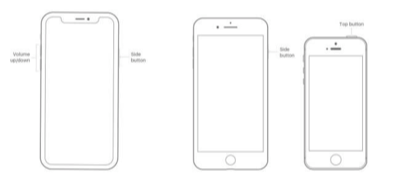
reiniciar el dispositivo
reinicie su iPhone X o posterior
- Mantenga presionado el botón lateral y el botón de volumen hasta que aparezca un control deslizante.,
- apague el dispositivo arrastrando el control deslizante.
- Mantenga presionado el botón lateral para encender el dispositivo.
- Mantenga presionado el botón hasta que vea el logotipo de Apple.
reinicie su iPhone 8 o anterior
- Mantenga presionado el botón superior o lateral (dependiendo de su modelo) hasta que aparezca un control deslizante.
- apague el dispositivo arrastrando el control deslizante.
- Mantenga presionado el botón superior o lateral para encender el dispositivo.
- Mantenga presionado el botón hasta que vea el logotipo de Apple.,
Soft Restart
alternativamente, puede apagar su iPhone yendo a Configuración > General> apague si su dispositivo está ejecutando iOS 11 o posterior.
Solución 3. Compruebe conexión de red
su iPhone no recibirá mensajes de texto si no está conectado a una red. Por lo tanto, debe verificar su conexión de red y activarla para recibir mensajes SMS o MMS.
también puede enviar y recibir mensajes a través de iMessage, pero aún debe verificar la configuración de Wi-Fi., Otra opción es usar datos móviles para enviar un mensaje u obtener uno, así que comprueba si tu dispositivo tiene acceso al servicio de datos móviles.
Solución 4. Activar Llamadas Wi-Fi
Si tu iPhone no recibe mensajes de texto, es posible que tengas que activar las llamadas Wi-Fi. Activa las llamadas Wi-Fi en Configuración > Phone > Llamadas Wi-Fi. Este servicio le permite recibir mensajes SMS a través de Wi-Fi.,
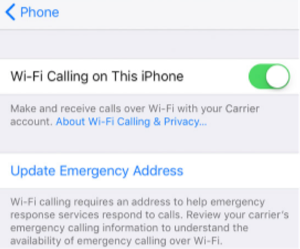
activar llamadas WiFi
es posible que no reciba mensajes de texto a través de Llamadas Wi-Fi también porque su operador actual no admite el servicio. Compruebe esto con el operador. Las llamadas por Wi-Fi solo están disponibles en iPhone 5c o modelos posteriores.
tenga en cuenta que si bien las llamadas Wi-Fi son útiles cuando se utilizan conexiones Wi-Fi en áreas con poca o ninguna cobertura celular, necesita que su operador admita el servicio.
soluciones 5., Compruebe los formatos de mensaje que su operador admite
aparte de los problemas de disponibilidad de Llamadas Wi-Fi, es posible que tenga problemas con su iPhone para no recibir mensajes de texto o mensajes MMS si su operador no ofrece soporte para un formato de mensaje específico.
Una vez más, compruebe si el operador de telecomunicaciones proporciona soporte para iMessage o SMS/MMS. Si su operador admite iMessage, debe verificar si la opción está activada yendo a Configuración > mensajes.
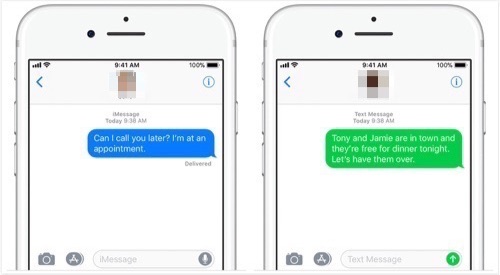
Compruebe los Formatos de Mensaje
Solución 6., Compruebe MMS y opciones de mensajería de grupo
si no recibe mensajes MMS o su iPhone no recibe mensajes de grupo, debe comprobar las opciones de MMS y mensajería de grupo.
al igual que con muchas otras opciones en su iPhone, puede activar o desactivar MMS y mensajes de grupo, lo que podría ser una posible razón para que un iPhone no reciba mensajes de grupo.
vaya a Configuración en su iPhone > mensajes > active la mensajería MMS o la mensajería de grupo para comenzar a recibir mensajes., Además, revisa tus opciones de ocultar alertas para recibir notificaciones sobre mensajes nuevos.
Solución 7. Compruebe los detalles de contacto y/o activaciones de servicio
por extraño que pueda parecer, pero muchas personas son testigos de que su iPhone no recibe mensajes de texto debido a un número de teléfono o dirección de correo electrónico ingresados incorrectamente para el contacto. Verifique los datos de contacto y los datos de contacto que haya enviado a otros para ver si son correctos.
Además, el servicio iMessage necesita activación para recibir SMS y otros mensajes. Es posible que vea un mensaje en espera de activación si iMessage o FaceTime no están activados correctamente.,
en primer lugar, deberá enviar un mensaje SMS para activar su número de teléfono con iMessage y FaceTime. También necesita que su zona horaria se seleccione correctamente. Haga esto yendo a Configuración > General > Date & Time.
Solución 8. Compruebe la configuración de su ID de Apple y número de teléfono
algunos usuarios de iPhone también pueden experimentar situaciones cuando reciben mensajes en un dispositivo Apple, pero su iPhone no recibe mensajes de texto., En este caso, debe comprobar si la configuración de iMessage está configurada para recibir e iniciar mensajes desde su ID de Apple en lugar de su número de teléfono.
vaya a Configuración > mensajes y seleccione Enviar & recibir para comprobar si su número de teléfono está configurado para enviar y recibir mensajes.
La Línea de fondo
no te preocupes si tu iPhone no está recibiendo mensajes de texto. Solo tienes que seguir los pasos anteriores para desbloquear o restaurar tu servicio de mensajería., Los iPhones modernos tienen muchas funciones para explorar, por lo que en casos específicos, es posible que deba navegar por todos o la mayoría de ellos si su iPhone no recibe mensajes de texto.

miembro del equipo de iMobie, así como un fan de Apple, les encanta ayudar a más usuarios a resolver varios tipos de iOS & problemas relacionados con Android.
pregunta relacionada con el Producto?,Póngase en contacto con Nuestro Equipo de Soporte para Obtener la Solución Rápida >